Windows 7 PORTABLE: делаем загрузочную флешку с «семеркой» на борту
Наша задача на сегодня — создать специальную сборку Windows 7, которая бы работала без установки и запускалась прямо с флешки. Включив в ее состав необходимый софт, мы сможем решать разные задачи: решать проблемы с дисковыми разделами, удалять вирусы или, к примеру, использовать хакерские инструменты в привычном окружении.
Давно смекнув, что многие проблемы гораздо проще решать, загрузившись с Live-носителя, я стараюсь всегда иметь при себе на флешке какой-нибудь recovery-дистрибутив. Согласись, что это если не лучший, то, по крайней мере, один из удобнейших способов восстановить систему или, к примеру, расправиться с малварью (особенно если речь идет о блокираторе). Я перепробовал многое.
Сперва это были системы на базе Linux, затем UBCD4Win, построенный на базе Windows XP, а потом я сделал свою собственную сборку, используя небезызвестную утилиту Bart’s PE Builder. Увы, прога давно не обновляется, а, значит, в качестве список поддерживаемых систем, доступных для переноса на загрузочный носитель, остается попрежнему тем же: Windows 2000/XP/2003. Это немного огорчает: уже все успели привыкнуть к «семерке», и было бы здорово собрать свою загрузочную систему именно на базе Windows 7. Сказано — сделано.
Как работают Portable программы
Наш помощник — WinBuilder
В замену PeBuilder нашелся другой, совершенно замечательный инструмент — WinBuilder. Это даже не программа, а настоящий фреймворк для создания Windows PE (так называется облегченная версия ОС Windows, которая позволяет загружаться со сменного CD/DVD/USB-носителя). Для этого он извлекает нужные компоненты из дистрибутива самой системы, а также набора Windows Automated Installation Kit (WAIK) в качестве основы для системы и позволяет создавать дополнительные скрипты, с помощью которых в систему встраиваются любые сторонние утилиты.
На базе WinBuilder построено несколько проектов, вот лишь некоторые из них:
- LiveXP — использует в качестве источника файлов Windows XP и создает систему для администраторов.
- Win7PE — берет за основу системы дистрибутив Windows 7.
- VistaPE-CAPI — создает сборку на основе Vista.
- NaughtyPE — основывается на Windows XP и из коробки поддерживает воспроизведения медиа-файлов.
- MultiPE — собирает загрузочную систему из дистрибутива Vista или Windows 7.
Мы же будем использовать Win7PE, как самый проверенный и наиболее подходящий для наших задач проект.
Что нам нужно?
Для того, чтобы собрать загрузочную систему на базе Windows 7 нам понадобится следующее:
- Дистрибутив Windows 7 x86 или x64, желательно с уже интегрированным SP1.
- Последняя версия WinBuilder. Он распространяется в виде небольшого exe-файла, а необходимые для работы компоненты и вспомогательные утилиты дополнительно загружает из Сети.
- Windows Automated Installation Kit for Windows 7 (WAIK). Пакет для автоматической установки Windows весит очень немало — это образ на 1,7 Гб, который ты можешь либо выкачать с сайта Microsoft, либо взять с нашего диска.
- Driverpack’и — классные наборы драйверов, которые поддерживают огромное количество железа. На сайте доступны сборки для различных видов девайсов, нам понадобится не так много, а именно — сборники для категорий Chipset, LAN, WLAN Mass Storage driver.
Предварительные приготовления
Когда все файлы будут в нашем распоряжении, можно приступать к приготовлениям.
- Для начала нам нужно установить Windows Automated Installation Kit for Windows 7. Записывать на болванку ISO’шник, само собой, не обязательно: можно просто распаковать файлы из KB3AIK_EN.iso и запустить StartCD.exe. В появившемся меню автозапуска выбираем Windows AIK Setup и выполняем самую стандартную установку. Весит это хозяйство много, но после того, как скрипты WinBuilder извлекут оттуда нужные файлы, WAIK можно будет удалить (имей это в виду).
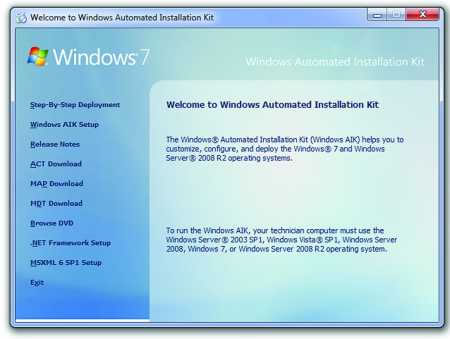
Устанавливаем WAIK
- Далее копируем файлы Windows 7 с диска или из ISO-образа в какую-нибудь директорию.
- Размещаем загруженный WinBuilder.exe в какой-нибудь папке (например, C:WinBuilder) — лишь бы не в директории с профайлом пользователя. И запускаем бинарник под аккаунтом администратора: иначе программа честно предупредит тебя о возможных проблемах.
- От WinBuilder’а в чистом виде толку мало — ему необходимы сценарии и вспомогательные файлы для создания загрузочного дистрибутива. Поэтому первое, что ты увидишь после запуска — это «Download Center». Прога предложит выбрать проекты, которые необходимо скачать.
- updates.boot-land.net (это апдейты);
- win7pe.WinBuilder.net/SE (файлы проекта Win7PE).
В левом верхнем углу можно выбрать режим загрузки (по умолчанию он выставлен в значение «Recommended»). Выбираем через меню «Complete» и начинаем загрузку файлов, нажав на кнопку «Download».
- По какой-то причине WinBuilder не может корректно извлечь абсолютно все файлы, необходимые для создания сборки, поэтому придется поработать немного руками. Необходимо найти файл bcdedit.exe в своей системе (Windows 7) и скопировать его в C:WinBuilder ProjectsToolsWin7PE_SEx86 (или C:WinBuilder ProjectsToolsWin7PE_SEx64 для 64-битной системы). Туда же нужно скопировать следующие файлы:
imagex.exe
wimgapi.dll
wimmount.inf
wimmount.sys
wimserv.exe
Изначально они находятся в папке WAIK. Можно попробовать не выполнять этот шаг. У меня автоматические скрипты WinBuilder не смогли сграбить эти файлы, но возможно тебе повезет больше.
Собираем дистрибутив
Теперь, когда все необходимое для сборки у нас есть и готово к использованию, нет смысла затягивать с созданием дистрибутива. Опять же раскладываю все по пунктам.
- Итак, в левой панели мы видим дерево проекта Win7PE SE. Нажимаем но кнопку «Source»: здесь необходимо указать расположение файлов дистрибутива Windows 7. Все остальное можно оставить по умолчанию.
- Далее необходимо подключить к созданию сборки драйверы, которые будет использовать система. Это делается в разделе «Drivers». По умолчанию здесь указан путь %GlobalTemplates%Drivers_x86. Проще всего нажать на кнопку «Explore» и в появившуюся папку скопировать все необходимые драйвера. Просто распаковываем сюда архивы Driverpack’ов, которые мы предварительно скачали. Так как поддерживается сканирование поддиректорий, то пихать все в одну сумасшедшую кучу необязательно: смело размещай содержимое архивов «как есть».
- Если пройтись по разделу «Tweaks», то можно дополнительно внести различные косметические настройки будущей системы. К примеру, изменить wallpaper, настроить меню «Пуск», изменить ярлычки. Все очень понятно настраивается через соответствующие опции.
- Далее переходим в раздел «WriteMedia» и активируем режим «Copy to USB-Device», чтобы сразу разместить нашу сборку на USB-флешку, выбрав в меню нужный носитель.
- Теперь можно нажать на кнопку «Play» и верить, что все пройдет без сучка и задоринки. Создание сборки, очевидно, занимает некоторое время: в процессе можно наблюдать, как выполняется один скрипт системы за другим (сложно представить, сколько времени ушло бы на выполнение подобной работы вручную). Соответственно, чем больше скриптов ты выбрал для выполнения, тем дольше будет возиться WinBuilder. В случае ошибки прога сообщит в чем проблема и, скорее всего, выдаст в браузере справку с возможным решение проблемы.
Эту инструкцию я составляю с учетом всех возникших у меня сложностей, поэтому ты не должен наступить на мои грабли. Все должно быть хорошо, и на выходе ты получишь файл Win7PE_x86.ISO в папке WinBuilderISO.
- Прежде чем загружать файлы на флешку, можно предварительно проверить работоспособность сборки в виртуальной машине, и здесь опять же все автоматизировано. В разделе VirtualTest можно выбрать систему виртуализации (испытание можно устроить, воспользовавшись qEmu, VirtualBox, Virtual PC, VMware). Я оставил режим по умолчанию (Best Emulation), и WinBuilder запускала получившийся образ в установленной VMWare Workstation, что меня вполне устраивало. Ты же можешь выбрать более подходящий сценарий. Можно оставить все как есть и установить в систему бесплатный и легковесный.
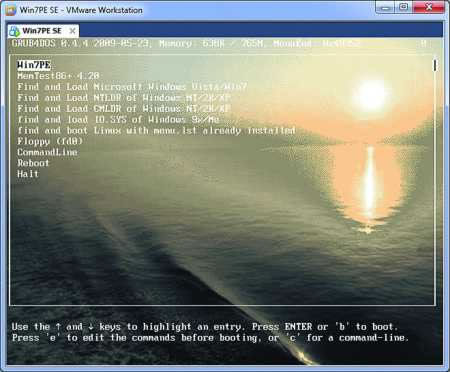
Проверяем сборку под VMware
- Теперь о том, как выглядит перенос системы на флешку. Сначала WinBuilder запускает HP USB Disk Storage Format Tool — самую правильную утилиту для форматирования USB-носителей. Выбираем здесь FAT32 (если хочешь в будущем добавить возможность загрузки с флешки другой системы) или NTFS. Форматируем. После этого в игру вступает утилита Grub4Dos, у которой важное назначение — установить на флешку загрузчик. Тут необходимо: во-первых, правильно выбрать диск (так как буквы не отображаются, смотри внимательно на размер), во-вторых, выбрать в качестве значения параметра «Part List — Whole disk (MBR)» и отметить галочкой опцию Don’t search floppy. После этого остается нажать на кнопку «Install», моментально получить сообщение об установке загрузчика и, мысленно поблагодарив Gbur4Dos, закрыть его окно. Все: после этого WinBuilder оперативно перенесет все файлы на USB-носитель.
Наша загрузочная флешка с Windows 7 готова.
Тут уже грех не загрузиться с USB-носителя, чтобы убедиться, что система работает не только в виртуальном, но и в настоящем, самом обычном окружении. Но хочу сразу предупредить: это сильно урезанная вариация Windows 7, в которой оставлено минимум компонентов. Никаких тебе Aero и красивых эффектов: все это отключено. А из софта ты по умолчанию получаешь некоторые стандартные утилиты Windows (вроде regedit’а), а также несколько бонусных программ вроде PENetwork для настройки сети (в том числе беспроводного адаптера) и Opera USB для браузинга. Все это неплохо, но явно недостаточно — систему нужно снарядить.
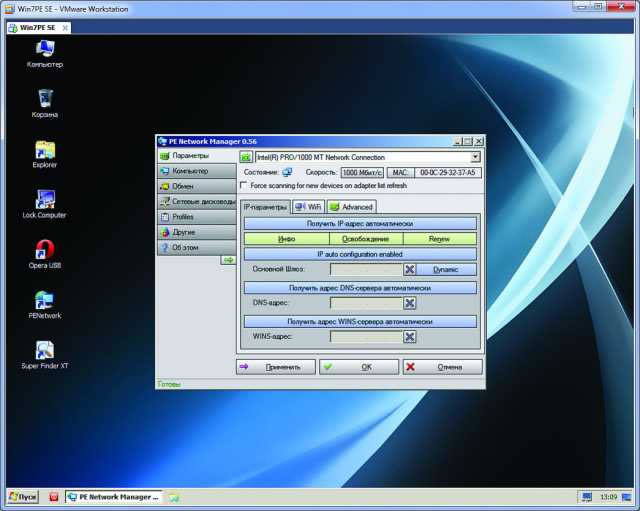
Настройка сети
Скрипты (плагины)
Дополнительные программы, которые можно включить в состав своей сборки системы, распространяются в виде скриптов (или плагинов — так их тоже называют). Подключить их просто. Достаточно скопировать их в WinBuilderProjectsWin7PE_SEApps и потом активировать через GUI-интерфейс WinBuider.
Правда, чтобы они появились в дереве скриптов, программу приходится перезапускать, хотя не исключаю, что обновить список плагинов можно как-то проще. В некоторых случаях плагин распространяется в виде единственного файла — сценария. Тут есть два варианта. Разработчик мог включить необходимые файлы прямо в этот файл, закодировав их в base64.
Или же в составе скрипта никакие файлы не включены, и их нужно скопировать в папку со сценарием самому (это должно быть подробно описано в мануале плагина). Последнее особенно касается коммерческого софта (того же самого Total Commander’а), файлы которого разработчики плагинов просто не имеют права распространять.
Теперь отвечаю на наверняка возникший у тебя вопрос: «А где взять эти плагины?». Есть множество источников — например, отсюда:
- форум Reboot.pro’s App Scripts;
- коллекция скриптов Al Jo’s.
К примеру, можно скачать плагин Wireshark и необходимый для его работы Winpcap (доступны отсюда). Перемещаем его в каталог Apps/Network, активируем через дерево — и у нас получается сборка с полноценным сниффером. Ссылки на некоторые полезные плагины я привел ниже:
- Avira AntiVir
- Malwarebytes’ Anti-Malware
- Sala’s Password Renew
Несмотря на то, что готовых плагинов довольно много, полезно уметь самому написать скрипт для добавления нужных программ в систему. Когда добавляешь новый скрипт через «Tools .. Create script. «, WinBuilder предлагает простой шаблон скрипта. Для примера я приведу простенький сценарий, который устанавливает Softperfect Netscan, и поясню логику с помощью комментариев:
//Секция с информацией о добавляемом приложении
[main]
Title=NetScan
Description=Netscan from Softperfect
Selected=True
Level=5
Version=1
NoWarning=False
Download_Level=0
//Важные переменные, включая путь до исполняемого файла
[variables]
%ProgramTitle%=Netscan
%ProgramEXE%=netscan.exe
%ProgramFolder%=netscan
// Команды для установки приложения
[process]
// Копируем нужные файлы из поддиректории netscan в папке, где находится скрипт (сюда нужно предварительно перенести необходимое для работы программы)
CopyProgram,%ScriptDir%%ProgramFolder%
//Добавляем ярлыки
Add_Shortcut,StartMenu,Netscan
Add_Shortcut,Desktop,Netscan
//Указываем DLL’ки, которые необходимы для работы программы.
WinBuilder включит их в сборку
Require_FileQ,mgmtapi.dll
Require_FileQ,msvcrt.dll
Require_FileQ,KERNEL32.dll
Require_FileQ,snmpapi.dll
Require_FileQ,USER32.dll
Require_FileQ,WS2_32.dll
Require_FileQ,wsnmp32.dll
Огромное количество скриптов доступно на форуме reboot.pro, их можно посмотреть как примеры и использовать в качестве основы. В любом случае, ничего сложного в создании своих сценариев нет. Если есть необходимость просто добавить какие-то файлы в сборку, то необязательно для этого создавать плагин. В этой ситуации поможет раздел «Components .. Additional Files», который необходим как раз для такой ситуации. Если нажать на кнопку «Directory Example», то ты увидишь структуру папок, используемых в сборке, чтобы понимать, куда именно будут добавляться файлы.
Что у нас получилось?
Насколько хорошо работает такая система? Очень хорошо! При загрузке на моем ноутбуке, сразу цепляются необходимые драйвера, в том числе для беспроводного модуля. Таким образом, у меня сразу есть выход в Сеть. Все программы, если их правильно интегрировать (то есть, выполняя все их зависимости), на ура запускаются и работают.
А это и софт для восстановления системы, работы с таблицами разделов, бэкапа, редактирования реестра, а также хак-тулзы. В конце концов, что может быть удобнее в качестве вспомогательной системы, которую можно всегда брать с собой и в случае необходимости с нее загружаться?
Несколько советов
- Как я уже упомянул, в качестве исходного дистрибутива лучше взять образ Windows 7 с уже включенным пакетом обновления (SP1). С использованием дистрибутива, в котором сервиспака еще нет, возникли проблемы с нахождением некоторых библиотек. Хотя, оговорюсь, это некритично, потому что WinBuilder выдает конкретные способы решений проблемы.
- В случае каких-то проблем скрипты, как правило, выдают ошибки. Если же что-то пошло не так, но в чем именно проблема непонятно, помогут логи. Опция активируется в сценарии «Finalize .. Save log file» и включена по умолчанию. Логи WinBuilder пишет очень подробно: можно полностью изучить процесс создания сборки, проследить логику выполнения скриптов и в случае какой-то проблемы попытаться устранить ошибки.
- Опциональным, но очень полезным проектом является www.paraglidernc.com/WinBuilder (рекомендую его сразу выбрать для загрузки во время первого запуска WinBuilder). Он включает в себя подробнейшую инструкцию по созданию сценариев. После установки ищи его в папке ProjectsParagliderWinBuilder.chm.
- Самый простой способ включить в сборку приложение — это найти ее Portable-версию (например, на сайте portableapps.com), которая уже включает в себя все необходимые файлы для работы в «чужой» системе.
Источник: xakep.ru
AIDA64 Portable 6.85.6305 Beta | 6.85.6300 Final (32-64 bit)

AIDA64 Portable – одна из самых популярных на сегодняшний день, портативная (Portable) утилита. Для тестирующая компьютер и операционную систему. Она выдаёт полный и подробный отчёта, обо всех установленных компонентах. Установленной операционной системе, её особенностях, быстродействии, возможности разгона и возможных уязвимостях.
AIDA64 Portable, проверяет абсолютно все компоненты, начиная с материнской платы, процессора и памяти и заканчивая такими компонентами или драйверами, о существовании которых далеко не все догадываются. AIDA64 Portable, выдаёт полный, развёрнутый отчёт обо всем аппаратном и программном обеспечении.
Читать далее ↓
RarmaRadio Portable 2.75.0 (32-64 bit) RUS Apps скачать
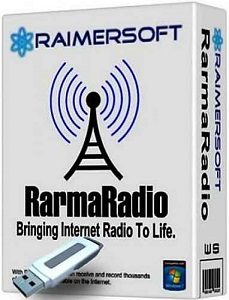
RarmaRadio Portable – портативная программа (Portable) для прослушивания и записи интернет TV и радиостанций. RarmaRadio Portable обладает большим набором возможностей. Обеспечивая комфортное прослушивание радио и удобную запись трансляций.
Программа уже содержит множество станций разделённых на группы, в зависимости от жанра музыки и битрейта, сети и региона. Так же программа имеет функцию поиска станций. Сама скачивает из Интернета информацию о проигрываемых песнях, включая альбомную графику. Поддерживает подключение плагинов для Winamp.
С помощью, RarmaRadio Portable, можно слушая одну станцию и при этом, одновременно записывать другую. Или несколько других радиостанций. Осуществлять запись вещания может по расписанию, а также автоматически. Или начинать запись, в случае если заиграла определенная композиция. При сохранении полученных аудио файлов, RarmaRadio Portable, добавляет в них теги.
RarmaRadio имеет гибкую систему поиска нужной вам станций.
Читать далее ↓
Shotcut Portable 22.12.21 (32-64 bit) RUS скачать бесплатно

Shotcut Portable - это бесплатная портативная ( Portable) программа, предназначенная для редактирования и монтажа видео. А так же, создания видеороликов, сведения нескольких треков в один видеоролик. Shotcut Portable, поддерживает такие форматы как: JPG, PNG, SVG, GIF, TIFF, AVI, H.264, MPEG, WAV, WMA, YouTube и многие другие. Shotcut Portable, может захватывать видео с веб-камер, портов HDMI и сети Интернет.
Читать далее ↓
Lucas Chess Portable R 2.05 (32-64 bit) Шахматный тренажёр

Lucas Chess Portable (Шахматный тренажёр) — бесплатная портативная (не требующая установки) игра в шахматы, с тренером. Особенность игры состоит в том, чтобы помочь Вам лучше научиться играть. При помощи описаний, пояснений и подсказок. В программе установлены движоки, готовый играть с самого начала. Играть на уровне от 0 до 3300 рейтинга Эло.
Список всех движков не является закрытым и их можно посмотреть при желании. Вы можете добавить другие движки с единственным ограничением: они должны использовать протокол UCI. В партии можно установить ограничение глубины и продолжительности анализа движка или изменить алгоритм его действий. Дети смогут начать свое обучение со специальных движков, которые знают ненамного больше, чем ходы фигур, что позволит им побеждать движки с самого начала.
Читать далее ↓
My Family Tree Portable 12.4.0 (32-64 bit) RUS Apps скачать

My Family Tree Portable – бесплатная портативная программа для построения семейного генеалогического дерева. Одна из лучших на сегодняшний день. И к тому же, одна из самых распространённых. Из программ, для создания семейного генеалогического дерева. My Family Tree Portable, проста и удобна в использовании.
Большой набор функций, позволяет легко справиться даже с самыми сложными задачами.
Удобная навигация – возможность с легкостью управлять генеалогическим (семейным) деревом. Возможность выбора количества поколений для показа. Использует технологию распознавания лиц. Есть возможность добавления подписи к уже распознанным лицам, с помощью перетаскивания. Есть возможность использовать знания других пользователей, для распознавания неизвестных Вам людей.
Читать далее ↓
Радиоточка Плюс Portable 23.1 (32-64 bit) RUS скачать
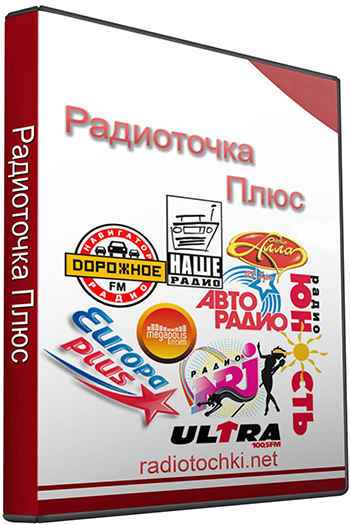
Радиоточка Плюс Portable — бесплатная программа для прослушивания и записи радио через Интернет. Записи в формате MP3. Значение слова «Portable»-это не требующая установки. Радиоточка Плюс Portable имеет встроенный определитель исполнителя! В программе нет рекламы, активаций! Живой радио плейлист! Программа имеет встроенный определитель исполнителя!
В программе постоянно обновляется и редактируется список радиостанций, вещающих через Интернет. Для улучшения поиска в программе существует не только список. Но и представлен логотип радиостанции, что позволяет найти искомое радио гораздо быстрее. Также можно воспользоваться встроенным поиском и закладками Избранного.
Читать далее ↓
HWiNFO Portable 7.35.4940 Beta | 7.34.4930 Final (32-64 bit) RUS
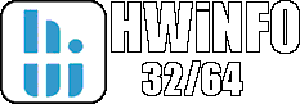
HWiNFO Portable — это бесплатная программа которая позволяет получить детальную информацию о системе. Также позволяет оценить производительность процессора (CPU, FPU, MMX), памяти, жестких дисков и так далее. Можно сравнить производительность системы с уже записанными в программу результатами. Исчерпывающая информация об аппаратных компонентах, отображаемая в иерархии, раскрывающейся в деталях. Полезно для получения подробного отчета об инвентаризации оборудования или проверки различных параметров, связанных с оборудованием.
Читать далее ↓
Iron Portable 108.0.5500.0 (32-64 bit) Final RUS скачать

SRWare Iron Portable — бесплатный портативный браузер, разрабатываемый немецкой компанией SRWare. Данный портативный браузер создан на основе исходного кода проекта Chromium. Основная причина его появления — факт отслеживания действий пользователя.
Фактически отсутствуют различия с Chromium, в котором нет интеграции с Google, а значит и «следящих» дополнений. Остальные потенциально опасные опции настраиваются и могут быть легко отключены. А учитывая закрытость исходного кода, встает вопрос доверия самому SRWare. Данный браузер очень похож на все браузеры, созданные на основе открытого кода Chromium.
Читать далее ↓
Doctor Web Portable 22.12.22 (32-64 bit) RUS скачать

Dr.Web CureIt! Portable — бесплатная портативная (Portable) программа. Антивирусный сканер от одного из лидеров в области Интернет безопасности Doctor Web. Doctor Web Portable представляет собой антивирусный сканер на основе Dr.Web Scanning Engine. Это стандартное сканирующее ядро продуктов семейства Dr.Web.
Несмотря на некоторые ограничения по сравнению с Антивирусом Dr.Web для Windows, способен эффективно проверять систему и выполнять необходимые действия для обезвреживания угроз.
Читать далее ↓
Kaspersky Virus Removal Tool Portable 20.0.10.0 | 15.0.27.0
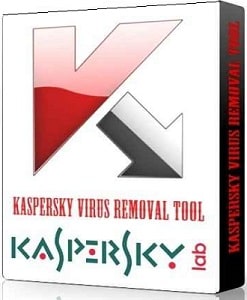
Kaspersky Virus Removal Tool Portable — бесплатная портативная (Portable) программа. Антивирусный сканер Касперского. Служит для проверки и лечения зараженного компьютера от вирусов и всех других типов вредоносных программ. Является одним из самых мощных на сегодняшний день антивирусных сканеров.
Не для кого ни секрет, что антивирус Касперского считают одним из самых надёжных антивирусных программ. В то же время самый большой минус этой программы в том, что она требует очень много ресурсов (тормозит систему).
Один из вариантов поставить более «простой» антивирус, не требующий больших системных затрат. Но при этом периодически проверять компьютер сканером, не пропускающим ни одного вируса, трояна, червя, рукитика…
Читать далее ↓
Источник: portable-rus.ru
Portable Windows — установка Windows 7 на флешку

Возможно, вы задумывались над вопросом об установке операционной системы на флэш накопитель, так сказать о создании портативной (portable) Windows, чтобы данную флешку можно было вставить в любой компьютер и работать в привычной среде. Тем более, что флешки сейчас имеют маленькие габариты, а объем информации на них можно хранить довольно большой. По этому, в данном видео рассмотрим, как создать Portable Windows или установим Windows 7 на флешку.
И перед началом нам понадобится флешка размером не менее 8 Гб, а если устанавливать сборку с предустановленным софтом, то не менее 16 Гб, а так же бесплатная программа PWBoot.
И так, вставляем флешку в компьютер и запускаем программу PWBoot install Next Windows installation image (указываем файл с расширением wim, в нем и хранится дистрибутив Windows, он хранится в папке sources, у меня он лежит отдельно, так как я периодически его обновляю и делаю свежую сборку) Открыть Select an image (указываем версию) Next Select a disk partition (выбираем флешку на которую будем устанавливать Windows 7) Next Здесь ставим все галочки и еще раз выбираем флешку Install Далее жмем ОК, но будьте осторожны, после нажатия на ОК, флешка будет отформатирована!
А теперь самое интересное, не устанавливайте Windows на флешку, по тому, что это полный бред.
Во первых, скорость обмена данными очень низкая, я даже не буду показывать, что у меня получилось в результате, так как у меня винда с флешки грузилась целый час. После нажатия на ПУСК, мои нервы успешно скончались, так как система повисла мертвым грузом, о работе с программами вообще не может быть и речи.
Можно конечно установить на флешку поддерживающую USB 3.0, но я не думаю, что ситуация кардинально изменится, все таки никакая флешка не сравнится с жестким диском. Да и если вы собираетесь использовать портативный Windows на разных компьютерах, не факт что на нем будет порт USB 3.0.
Во вторых, намного удобнее использовать оболочку для портативных программ PortableApps, о которой я рассказывал в отдельном уроке. В неё можно запихнуть все что нужно, при этом работать не завершая сеанс текущего пользователя и не оставляя следов в системе.
В третьих, это смена оборудования, я не тестировал, но могу предположить, что когда вы устанавливаете флешку в другой компьютер, винда будет находить новое оборудование и в итоге Windows замусорится на столько, что будет вести себя не адекватно.
Скорее всего, данная потребность может возникнуть в том случае, если за одним компьютером сидит несколько человек. Например, у меня данная ситуация была, когда я работал в смену и получалось, что за одним компьютером работало 4 человека в разное время. Так я, просто приходя на смену ставил свой винт, со своей виндой и работал, а по завершению работы откидывал питание от жесткого и загрузка производилась с общего диска.
Так что, ради интереса можете поэкспериментировать, но, на мой взгляд, данная идея обречена на провал, ну, по крайней мере, с нынешними скоростями USB устройств.
Источник: sys-team-admin.ru
Windows 7 Portable(Live-CD/DVD/USB) +софт для создания W7 Portable(Подробная иллюстрированная инструкция+набор программ)
![Windows 11 [10.0.22621.963], Version 22H2 (Updated December 2022) - Оригинальные образы от Microsoft MSDN](https://torrent-wind.net/uploads/posts/2022-12/thumbs/windows-11-10022621963-version-22h2-updated-december-2022-originalnye-obrazy-ot-microsoft-msdn-1.jpg)
Системные требования:
Платформа: Windows All (х32-х64)
Процессор: 32-х или 64-х разрядный процессор 1 GHz.
Оперативная память: от 1 GB
Место на HDD: от 400 MB для Windows 7 Portable(Live-CD/DVD/USB) и 250 MB для софта.
Видеоадаптер: поддержка DirectX 9,от 128 МВ.
Язык: Русский,Английский.
Устройство для чтения: CD/DVD-привод или USB Flash(отформатированная FAT 32) или Виртуальная машина-VirtualBox,VMware Workstation ,Best Emulation,qEmu Emulation,Virtual PC Emulation(Предупреждение:Виртуальная машина должна быть полноценной,на всяких урезанных,облегчённых и прочих обрезках и переделках нормальная работа Windows 7 Portable не гарантируется.)
Активация: Не требуется(Как сама ОС Windows 7 Portable(Live-CD/DVD/USB),так и все программы данного софта для создания версий Windows 7 Portable бесплатны).
Более подробная информация под споилерами для каждого элемента раздачи.
Windows 7 Portable(Live-CD/DVD/USB)-это(даже язык не поворачивается назвать полноценной операционной системой или сборкой,назову Операционочка(весит 353 MB)и так эта операционочка создана на базе дистрибутива MICROSOFT.WINDOWS.7.ULTIMATE.SP1.X86.RETAIL.RUSSIAN.7601.17514.101119-1850 и не требует установки.
Автор операционочки-Kyvaldiys
Состоит из базового комплекта Win7PE SEx86,изменил немного интерфейс,добавил туда браузер Firefox,пару редакторов,драйверов,гаджетов и что то ещё по мелочам.А также большой выбор настроек разрешения экрана.
Многие наверняка уже давно знакомы с такой штукой, как Live CD, — воткнул диск в привод, подождал, пока загрузится ОС, и всё, компьютер готов к использованию за считанные минуты. Конечно, для полноценной работы Live CD не очень подходит, но в некоторых случаях он очень полезен. С ним Вы сможете решать разные задачи: решать проблемы с дисковыми разделами, удалять вирусы или, к примеру если Вашу основную ОС заблокировали мошейники и просят денег с этой операционочкой проблема решится за несколько мину ,а также конечно она необходима сборщикам компьютеров для их проверки без установки обычной ОС.
Она не требует активации,ей не страшны вирусы и многое,многое другое.
Запуск:
Записали образ на CD! или USB Flash или на карту памяти как и обычную ОС ,запустили компьютер в BIOSе поставили загрузку с носителя и меньше чем через минуту у Вас рабочая ОС имеющая полный доступ ко всем файлам основной ОС,интернету и т.д.
Внимание перезагружать систему нельзя,перезагрузка только через завершение работы.




Наверно каждый хотел бы иметь под рукой диск или флешку с портабельной версией Windows 7.Но в портабельных версиях есть и один существенный недостаток,Вы можете ей пользоваться,устанавливать программы,использовать всё что Вам нужно на Вашем жестком диске и создавать какие то продукты,а вот после завершения сессии всё это сохранятся не будет то есть как только Вы вышли из системы и загрузились в неё опять она будет в своём первоначальном виде.Ну с теми продуктами которые Вы сделали во время сессии всё просто:перетащили мышкой из портабле на жесткий диск и порядок.А вот изменять интерфейс,устанавливать приложения ,темы,программы и т.д. надо изначально в проекте до создания образа.Для этих целей я и выставил этот софт,тем более что настроить проект под себя и создать образ пара пустяков.
Состав софта:
1.Подробнейшая,иллюстрированная инструкция по созданию сборки Windows 7 Portable и использованию программ.
2.WinBuilder v 082
Разработчик: reboot.pro
3.WIAK
Разработчик: Microsoft
4.MakeScript
Разработчик: Pierre LE SAINT
5.Cameyo.
Разработчик: Cameyo
Все программы упакованы в одну графическую оболочку.
Для запуска смонтировать образ нажать автозапуск и в появившемся меню нажать на крутяшийся диск под надписью «Читать»,откроется Руководство,внимательно прочитайте ,посмотрите и приступайте с работе.Для выхода нажмите на мигающий глаз инопланетянина.
Ещё вам понадобится оригинальный образ от Microsoft ,скачать можно здесь: ССЫЛКА




Скачать торрент:
с нашего сервера
Название файла: windows-7-portablelive-cddvdusb-soft-dlya-sozdaniya-w7-portablepodrobnaya-illyustrirovannaya-instrukciyanabor-programm.torrent
Релиз проверен Администрацией! Можно качать, На этой странице доступно для скачивания Windows 7 Portable(Live-CD/DVD/USB) +софт для создания W7 Portable(Подробная иллюстрированная инструкция+набор программ) оставайтесь на раздаче, оставляйте комментарии и помогите другим оценить качество сборки windows и программы
Похожие торренты

Windows 10 Pro 22H2 19045.2251 Optima by WebUser
виндовс / windows 10

Windows 11 22H2 22621.885 del Apps by WebUser
Windows 11 / виндовс
![Windows 11 22H2 x64 Rus by OneSmiLe [22621.963]](https://torrent-wind.net/uploads/posts/2022-12/thumbs/windows-11-22h2-x64-rus-by-onesmile-22621963-1.jpg)
Windows 11 22H2 x64 Rus by OneSmiLe [22621.963]
Windows 11 / виндовс
![Windows 10 Pro 22H2 x64 Rus by OneSmiLe [19045.2364]](https://torrent-wind.net/uploads/posts/2022-12/thumbs/windows-10-pro-22h2-x64-rus-by-onesmile-190452364-1.jpg)
Windows 10 Pro 22H2 x64 Rus by OneSmiLe [19045.2364]
виндовс / windows 10

Windows 10 Pro 22H2_19045.2364 Stable by Webuser
виндовс / windows 10

Фото на документы Профи 9.35 (2022) РС | Portable by zeka.k
